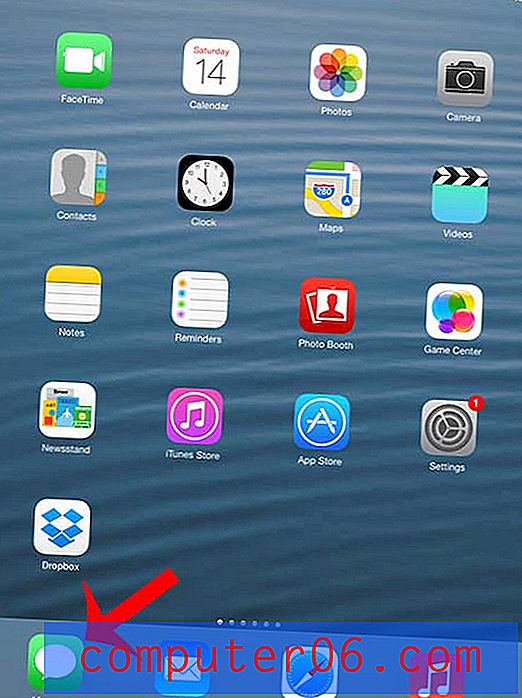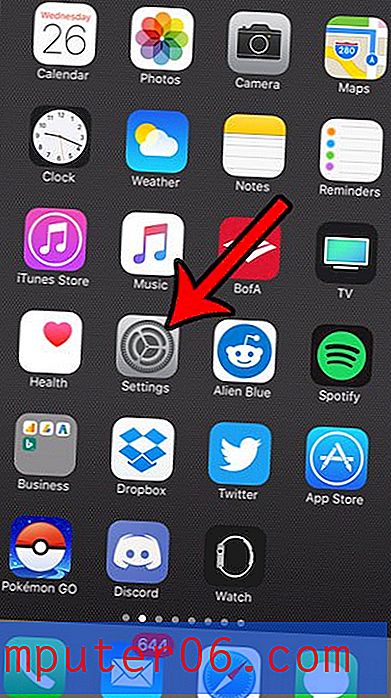So zeigen Sie in Google Mail mehr Gespräche pro Seite an
Scheint es so, als würde Google Mail nicht sehr viele Nachrichten pro Seite in Ihrem Posteingang anzeigen, was dazu führt, dass Sie immer zur nächsten Seite navigieren müssen? Dies liegt an einer Einstellung in Google Mail, die die Anzahl der E-Mails angibt, die pro Seite auf einer Seite angezeigt werden.
Glücklicherweise können Sie diese Einstellung so ändern, dass Sie mehr Nachrichten auf einer Seite gleichzeitig anzeigen können. Die maximale Anzahl von Nachrichten oder Konversationen, die auf einer Seite gleichzeitig angezeigt werden können, beträgt 100, was viel besser ist, wenn Sie es satt haben, nur etwa 25 Nachrichten gleichzeitig zu sehen. Fahren Sie mit unserem unten stehenden Tutorial fort, um zu sehen, wie Sie diese Option ändern können.
Weitere E-Mails auf einer Seite in Google Mail anzeigen
Die Schritte in diesem Artikel wurden in Google Chrome ausgeführt und wirken sich auf die Anzeige Ihres Posteingangs in jedem Webbrowser aus, den Sie auf einem Desktop- oder Laptop-Computer anzeigen. Diese Einstellung hat keinen Einfluss auf die Anzeige Ihrer E-Mails auf einem anderen Gerät oder einer anderen Anwendung, z. B. Ihrem iPhone oder Outlook.
Schritt 1: Melden Sie sich in Ihrem Google Mail-Konto unter https://mail.google.com/mail/u/0/#inbox an.
Schritt 2: Klicken Sie auf das Zahnradsymbol oben rechts im Fenster und wählen Sie die Option Einstellungen .

Schritt 3: Klicken Sie rechts neben der Option Maximale Seitengröße auf das Dropdown-Menü xx Konversationen pro Seite anzeigen und wählen Sie dann die Anzahl der E-Mails aus, die Sie anzeigen möchten.
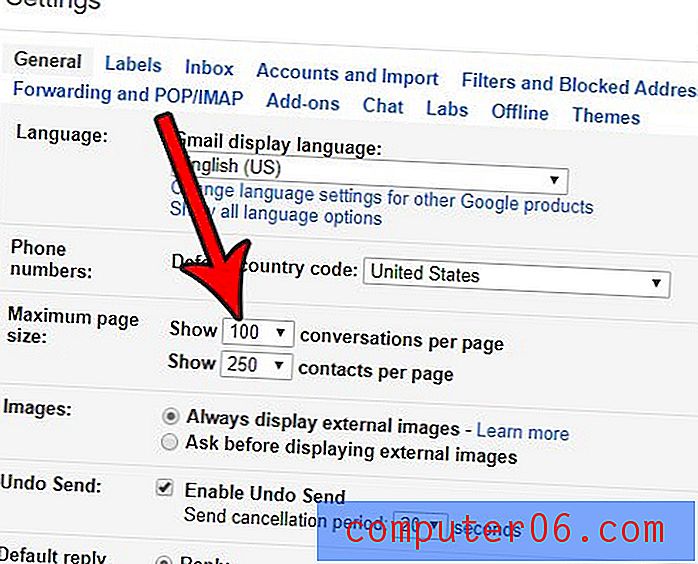
Schritt 4: Scrollen Sie zum Ende dieses Menüs und klicken Sie auf die Schaltfläche Änderungen speichern .
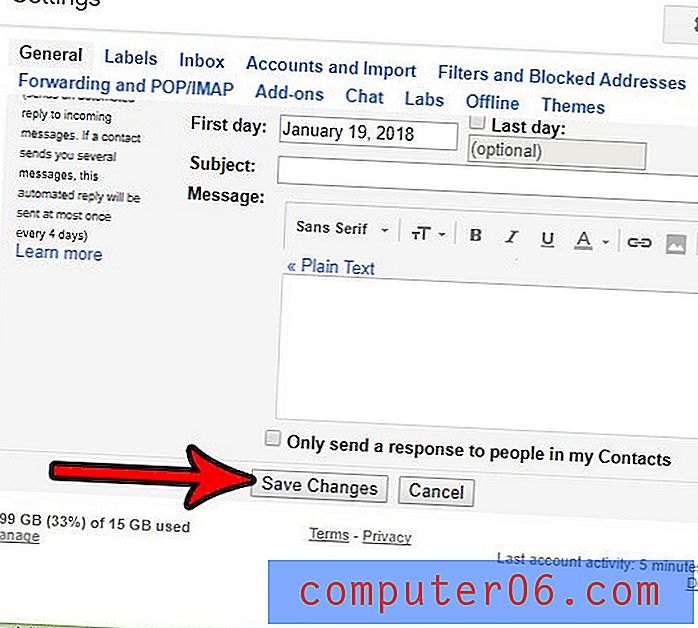
Haben Sie jemals eine E-Mail gesendet, um eine Sekunde später festzustellen, dass sie an die falsche Person ging oder dass Sie einen Fehler gemacht haben? Erfahren Sie, wie Sie eine Funktion in Google Mail aktivieren, mit der Sie eine Nachricht abrufen können, nachdem Sie sie bereits gesendet haben.